वेब ऐप बनाने की क्षमता वर्षों से iOS और iPadOS में एक सुविधा रही है और यह अंततः सोनोमा की रिलीज़ के साथ macOS पर आ रही है। जबकि अधिकांश Mac उपयोगकर्ता समर्पित macOS ऐप्स में काम करते हैं, वेब ऐप का उपयोग करना असामान्य नहीं है, और एक स्टैंडअलोन वेब ऐप बनाने की नई क्षमता उपयोगकर्ताओं को सॉफ़्टवेयर को अधिक कुशलता से नेविगेट करने में मदद कर सकती है।
सबसे पहले "वेब ऐप" क्या है? मूल रूप से, यह सॉफ्टवेयर है जो वेब-आधारित तकनीक का उपयोग कर रहा है-ज्यादातर लोग उन्हें बस "वेबसाइट" कहते हैं। यदि आपने कभी ब्राउज़र में सोशल नेटवर्क का उपयोग किया है, तो आप एक वेब ऐप का उपयोग कर रहे हैं। अन्य वेब ऐप्स में सेवाएँ (Uber, DoorDash), स्टोर्स (Amazon), Google की कोई भी सेवाएँ, या यहाँ तक कि iCloud.com भी शामिल हैं। वेब-आधारित उपकरण जैसे Microsoft Office 365 या Adobe क्रिएटिव क्लाउड वेब ऐप्स के रूप में अधिक परिचित हैं।
सोनोमा से पहले मैक पर, आप एक ब्राउज़र लॉन्च करके और एक यूआरएल दर्ज करके इन वेब ऐप्स तक पहुंचते थे। अब आप उस साइट को स्व-निहित ऐप्स के रूप में सहेजने में सक्षम होंगे, इसलिए जब आपको उनकी आवश्यकता होगी, तो आपको इसे लॉन्च करने के लिए केवल आइकन पर क्लिक करना होगा। आप किसी भी वेबसाइट को वेब ऐप में बदल सकते हैं, यहां तक कि मैकवर्ल्ड जैसी सामग्री साइटों को भी। यदि कोई ऐसी साइट है जिसका आप अक्सर उपयोग करते हैं और यह आपके वर्कफ़्लो को एक अलग ऐप के रूप में चलाने में मदद करेगी, तो यह सुविधा ऐप को गति देगी।
यहां वेब ऐप बनाने का तरीका बताया गया है, साथ ही इसे प्रबंधित करने के लिए कुछ युक्तियां भी दी गई हैं। वेब ऐप्स के लिए Safari 17 की आवश्यकता होती है, जो macOS Sonoma के साथ शामिल है। हमारी जाँच करें macOS सोनोमा गाइड मैक ऑपरेटिंग सिस्टम के नवीनतम संस्करण के बारे में अधिक जानकारी के लिए।
MacOS सोनोमा में वेब ऐप्स कैसे बनाएं और प्रबंधित करें
एक नजर में
- पूरा करने का समय: 5 मिनट
- आवश्यक सामग्री: मैकओएस सोनोमा, सफारी 17
- लागत मुक्त
डॉक में जोड़ें
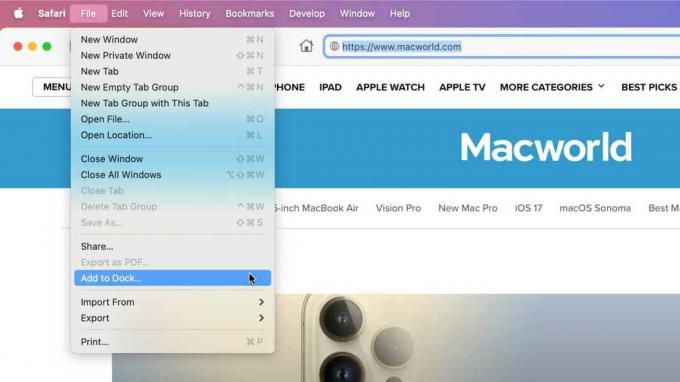
फाउंड्री
MacOS Sonoma में Safari लॉन्च करें। फिर उस वेबसाइट को खोलें जिसे आप वेब ऐप बनाना चाहते हैं। पर क्लिक करें फ़ाइल मेनू और चयन करें डॉक में जोड़ें.
वेब ऐप का नाम बदलें
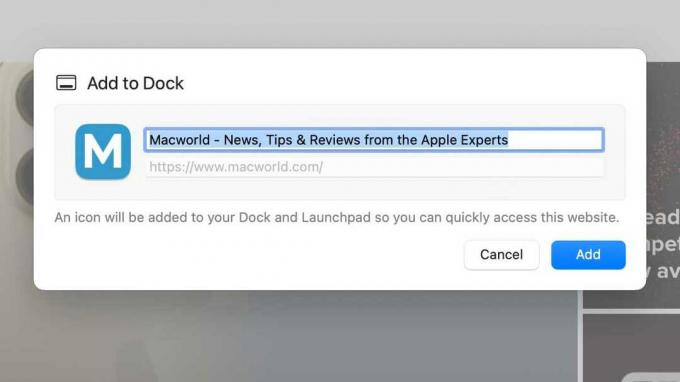
फाउंड्री
एक विंडो दिखाई देगी, जो आपसे वेब ऐप का नाम दर्ज करने के लिए कहेगी। डिफ़ॉल्ट रूप से, नाम वही है जो साइट के पास है एचटीएमएलशीर्षक, जिसमें अक्सर Google जैसे वेब क्रॉलर द्वारा उपयोग किए जाने वाले नाम और टैग शामिल होते हैं। इसका मतलब है कि डिफ़ॉल्ट नाम अत्यधिक लंबा हो सकता है। इसे एक छोटा नाम दें जो आपके लिए उपयोगी हो।
क्लिक जोड़ना जब आपका नाम तैयार हो और आप जाने के लिए तैयार हों।
आपके द्वारा अभी बनाया गया वेब ऐप कहां है?
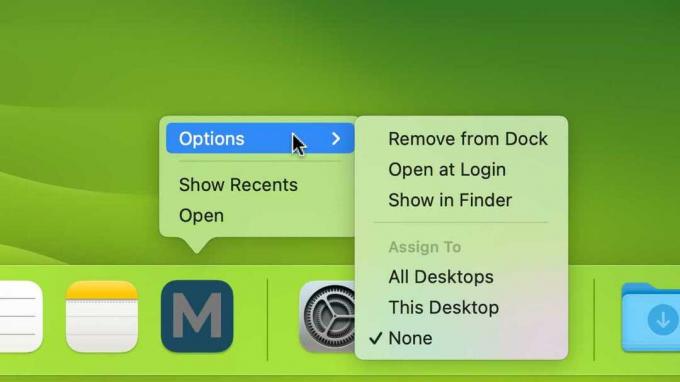
फाउंड्री
यहां वह जगह है जहां आप वेब ऐप तक पहुंच सकते हैं।
गोदी: आपके द्वारा अभी बनाया गया वेब ऐप डॉक में दिखाई देता है। इसे क्लिक करके और खींचकर डॉक के भीतर ले जाएं। आइकन पर कंट्रोल-क्लिक करें, और आप सभी डॉक आइटमों के लिए उपलब्ध प्रबंधन विकल्पों तक पहुंच सकते हैं, जैसे "डॉक से हटाएं" और "लॉगिन पर खोलें।"
लांच पैड: वेब ऐप को लॉन्चपैड की अंतिम स्क्रीन पर जोड़ा गया है। इसे क्लिक करके और खींचकर लॉन्चपैड स्क्रीन के भीतर ले जाएं।
सुर्खियों: स्पॉटलाइट खोज करते समय वेब ऐप्स पाए जा सकते हैं।
यदि आप वेब ऐप को डॉक से हटाते हैं, तो आप लॉन्चपैड या स्पॉटलाइट के माध्यम से उस तक पहुंच सकते हैं।
रुको, एप्लिकेशन फ़ोल्डर के बारे में क्या, क्या वहां वेब ऐप नहीं है? तभी यह भ्रमित करने वाला हो जाता है। वेब ऐप को एप्लिकेशन फ़ोल्डर में कैसे रखा जाए, इस पर हमारे पास नीचे एक अनुभाग में (निर्देशों के इस सेट के बाद) अलग-अलग निर्देश हैं।
वेब ऐप मेनू
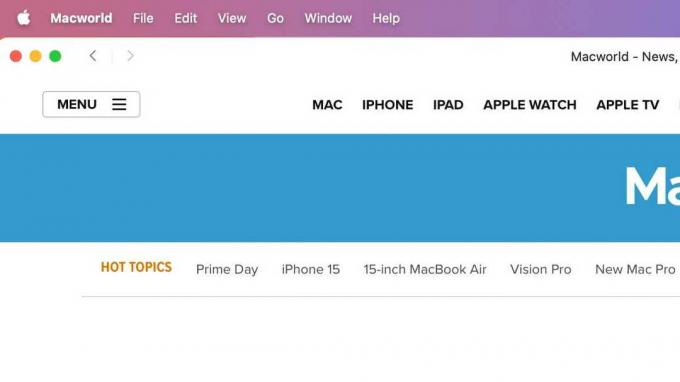
फाउंड्री
चूँकि एक वेब ऐप के फ़ंक्शन वेब-आधारित होते हैं न कि मैक-आधारित, मेनू बार का उपयोग वास्तव में वेब ऐप फ़ंक्शंस के लिए नहीं किया जाता है। सभी फ़ंक्शन वेब ऐप के भीतर ही हैं, और कुछ वेब ऐप, जैसे कि Microsoft Office 365, का अपना मेनू बार मैक के मेनू बार के नीचे होता है।
वेब ऐप सामान्य सेटिंग्स
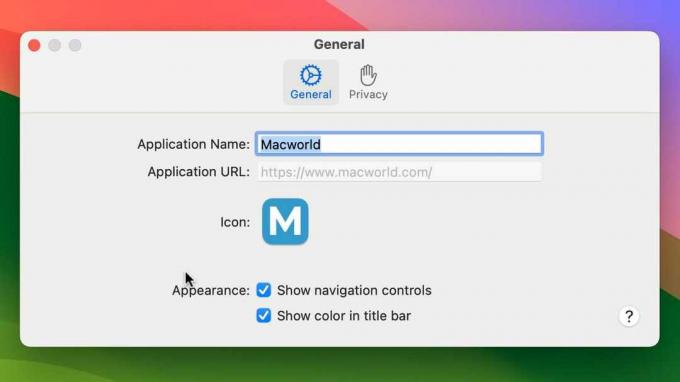
फाउंड्री
सामान्य सेटिंग्स (वेब ऐप का नाम > सेटिंग्स > आम, या Command+ दबाएँ, और फिर सामान्य टैब पर क्लिक करें) वह जगह है जहाँ आप यह कर सकते हैं:
- नाम बदलें;
- आइकन अनुकूलित करें;
- शीर्ष पर दिखाई देने वाले नेविगेशन नियंत्रणों को चालू/बंद करें;
- टाइटल बार में रंग चालू/बंद करें।
वेब ऐप गोपनीयता सेटिंग्स
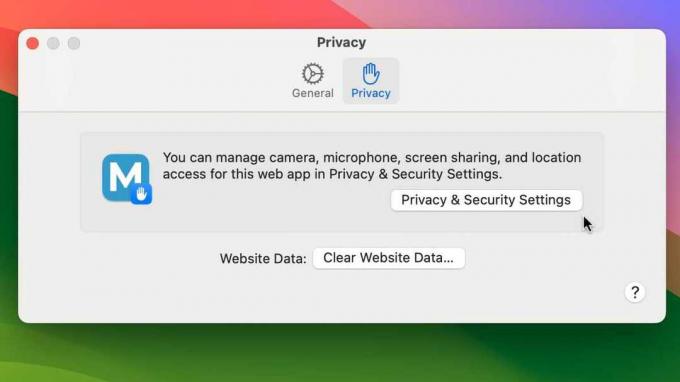
फाउंड्री
गोपनीयता सेटिंग्स (वेब ऐप का नाम > समायोजन > गोपनीयता, या Command+ दबाएं, और फिर गोपनीयता टैब पर क्लिक करें) वह जगह है जहां आप कैमरा, माइक्रोफ़ोन, स्क्रीन शेयरिंग और स्थान के लिए सेटिंग्स प्रबंधित कर सकते हैं। यह आपको गोपनीयता और सुरक्षा प्रणाली सेटिंग्स पर पुनर्निर्देशित करता है, जहां उन्हें प्रबंधित किया जाता है।
ऐप के वेबसाइट डेटा को साफ़ करने की क्षमता भी उपलब्ध है, यह सफ़ारी में कैसे काम करता है।
MacOS सोनोमा वेब ऐप्स को एप्लिकेशन फ़ोल्डर में कैसे डालें
सोनोमा वेब ऐप बनाते समय उसे कहां रखती है, इसमें एक ख़ासियत होती है। यह मैक के काम करने के तरीके या वेब ऐप की कार्यक्षमता को प्रभावित नहीं करता है, लेकिन यह आपकी व्यक्तिगत फ़ाइल और ऐप हाउसकीपिंग आदतों को प्रभावित करता है।
यदि आप फाइंडर विंडो के साइडबार में एप्लिकेशन फ़ोल्डर में देखते हैं, या आप फाइंडर में हैं और चयन करते हैं जाना > अनुप्रयोग (शिफ्ट+कमांड+ए), आपको वेब ऐप नहीं मिलेगा, लेकिन आप अपने मैक ऐप्स देखेंगे। यह विशिष्ट एप्लिकेशन फ़ोल्डर आपके मैक के स्टोरेज के सतह स्तर पर स्थित है; यदि आपका स्टोरेज डेस्कटॉप पर एक आइकन के रूप में दिखाई देता है, तो इसे खोलें और आपको यह फ़ोल्डर दिखाई देगा।
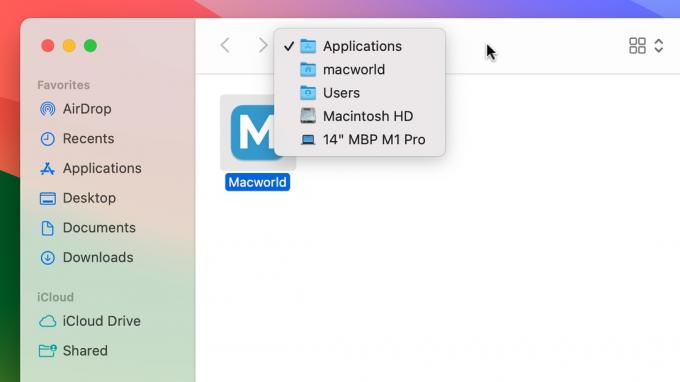
वेब ऐप्स को उपयोगकर्ता के लिए विशिष्ट एप्लिकेशन फ़ोल्डर में रखा जाता है, न कि "मुख्य" एप्लिकेशन फ़ोल्डर में जो आपको अपने मैक के स्टोरेज के शीर्ष स्तर पर मिलता है।
फाउंड्री
वेब ऐप्स इस एप्लिकेशन फ़ोल्डर में सहेजे नहीं जाते हैं। इसके बजाय, यह आपके एप्लिकेशन फ़ोल्डर में है उपभोक्ता खाता. इस स्थान पर नेविगेट करने का सबसे आसान तरीका डॉक में वेब ऐप आइकन पर कंट्रोल-क्लिक करना और चयन करना है फ़ाइंडर में दिखाएँ. एक खोजक विंडो को बुलाया गया अनुप्रयोग खुल जाएगा, और वेब ऐप संभवतः एकमात्र ऐप होगा जिसे आप देखेंगे।
यदि आप विंडो के शीर्ष पर एप्लिकेशन हेडर पर कंट्रोल-क्लिक करते हैं, तो एक पॉप-अप दिखाई देगा आप फ़ोल्डर का स्थान देखेंगे, जो कुछ-कुछ वैसा ही होगा (नीचे से प्रारंभ करते हुए)। सूची) आपके Mac का नाम > आपका भंडारण नाम > उपयोगकर्ताओं > उपयोगकर्ता नाम > अनुप्रयोग.
यदि आपको लगता है कि इसे ठीक करने की आवश्यकता है तो इसे कैसे ठीक करें
यदि आप वेब ऐप को "मुख्य" में रखना पसंद करते हैं तो क्या होगा अनुप्रयोग फ़ोल्डर, वह फ़ोल्डर जिसमें आपके सभी मैक ऐप्स हैं? आख़िरकार, यह डिफ़ॉल्ट फ़ोल्डर है जो फाइंडर साइडबार और अन्य स्थानों पर खुलता है। आप वेब ऐप का उपनाम बनाकर और फिर उसे मुख्य में रखकर इसे ठीक कर सकते हैं अनुप्रयोग फ़ोल्डर.
उपनाम बनाने के लिए, वेब ऐप का चयन करें उपयोगकर्ताओं > उपयोगकर्ता नाम > अनुप्रयोग फ़ोल्डर, फिर चुनें फ़ाइल > उपनाम बनाना. एक उपनाम आइकन दिखाई देगा, और फिर आप उसे खींच सकते हैं अनुप्रयोग साइडबार में.
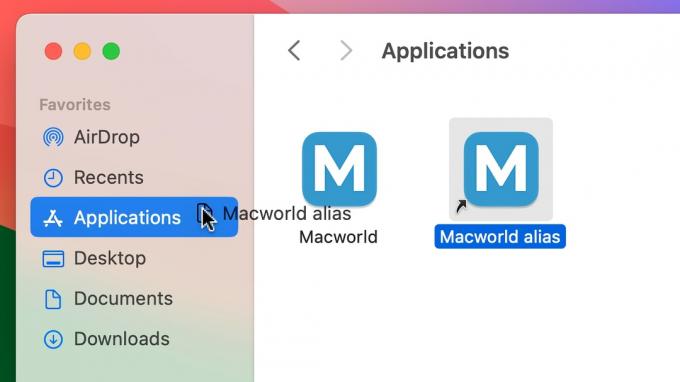
फाउंड्री
जब आप मुख्य खोलते हैं अनुप्रयोग फ़ोल्डर, आपको उपनाम देखना चाहिए। आप चाहें तो इसका नाम बदल सकते हैं.
मुख्य एप्लिकेशन फ़ोल्डर को देखा जाता है सभी उपयोगकर्ता खाते उस मैक के लिए. यदि आप वेब ऐप को उसके मूल स्थान पर छोड़ देते हैं, तो केवल वह विशिष्ट उपयोगकर्ता खाता ही इसे देख सकता है। यदि आप चाहते हैं कि उस Mac के सभी उपयोगकर्ता वेब ऐप देखें, तो मुख्य फ़ोल्डर में एक उपनाम रखें।
